Spedizione nazionale e ritiro in sede
Bentornato nella guida alla configurazione di WooCommerce!
Nella scorsa lezione abbiamo visto come configurare due dei metodi di spedizione messi a disposizione da WooCommerce: la spedizione gratuita e quella internazionale. Per concludere anche questa sezione di WooCommerce non ci resta che configurare gli altri due metodi di spedizione disponibili: la Spedizione Nazionale e il Ritiro in Sede.
Spedizione Nazionale con WooCommerce
Cominciamo dalla prima, andando in WooCommerce > Impostazioni > Spedizione > Spedizione Nazionale:
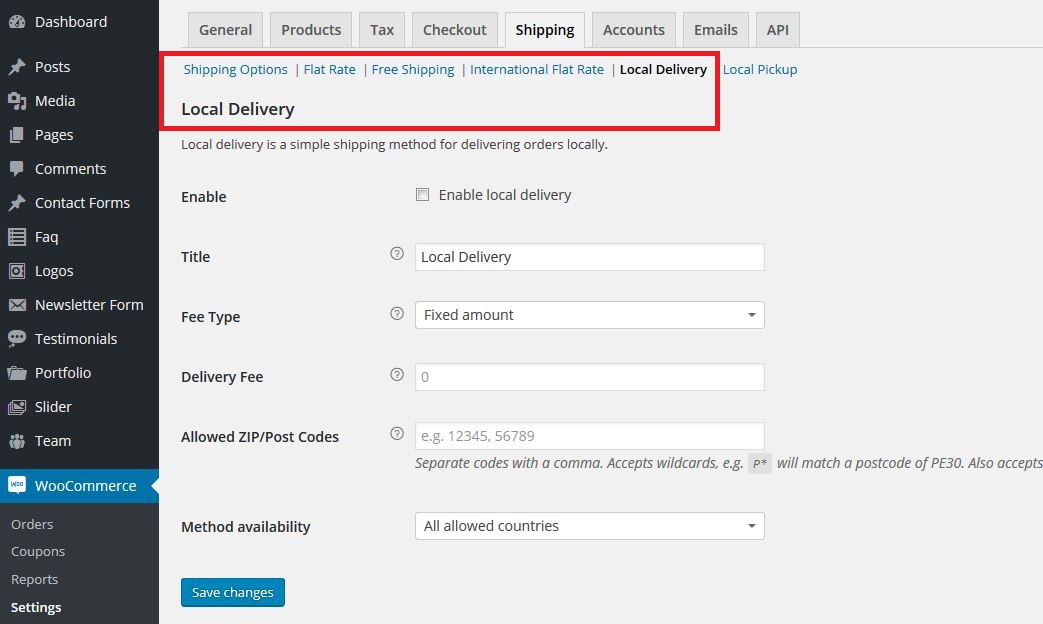
Questo tipo di spedizione è rivolta a quegli utenti che si trovano fisicamente vicino al negozio, per cui i costi possono essere diversi rispetto ad altri. Potrebbe essere destinata ai residenti del tuo stesso stato, della tua stessa regione o addirittura della tua stessa città.
Andiamo a vedere come configurarla:
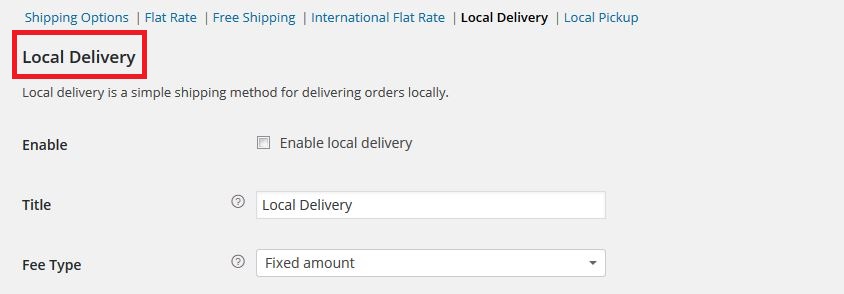
- Abilita – Con quest’opzione puoi abilitare questo metodo di spedizione sul tuo store.
- Titolo – Inserisci il nome con cui questo metodo di spedizione verrà visualizzato dai tuoi clienti.
- Tipo tariffa – Ti permette di scegliere in quale modo verranno calcolate le spese di spedizione:
- Importo fisso – Ad esempio 10$.
- Percentuale del totale carrello (es: il carrello è di 10$ e la percentuale è del 10%. Costo di spedizione = 1$).
- Importo fisso per prodotto – Una quota fissa per ogni prodotto nel carrello, esempio: 10$ di quota fissa, 10 prodotti = 100$.
A questo punto non resta che stabilirne il costo e le modalità di attuazione:
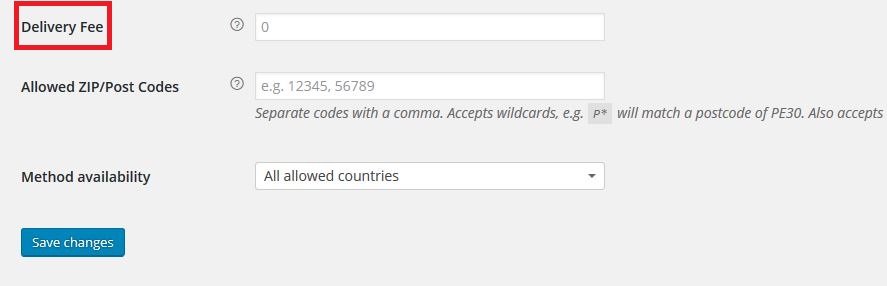
- Tariffa spedizione – Indica qui la quota che andrà a influenzare il costo di spedizione che verrà poi calcolato in base alla modalità di calcolo che hai scelto prima.
Per capire meglio, facciamo un esempio pratico: se inserisco 5, il costo della spedizione potrebbe essere:
- 5$ (in caso di importo fisso).
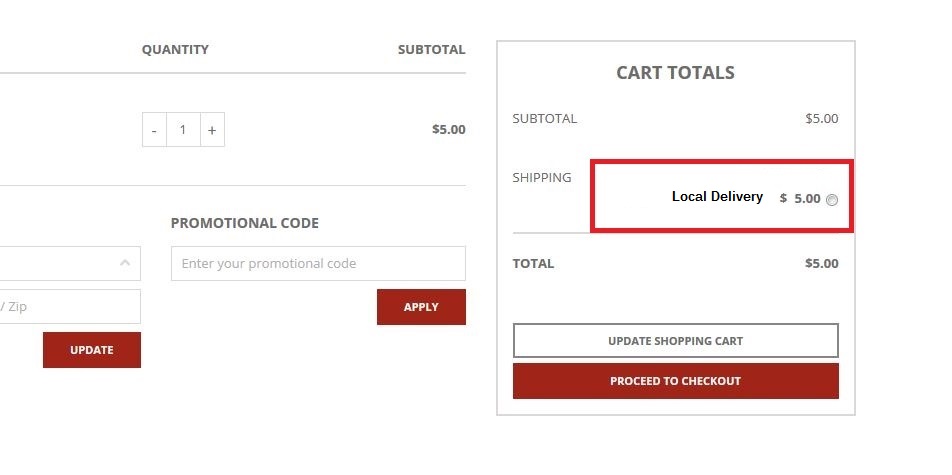
- 5% del totale del carrello.
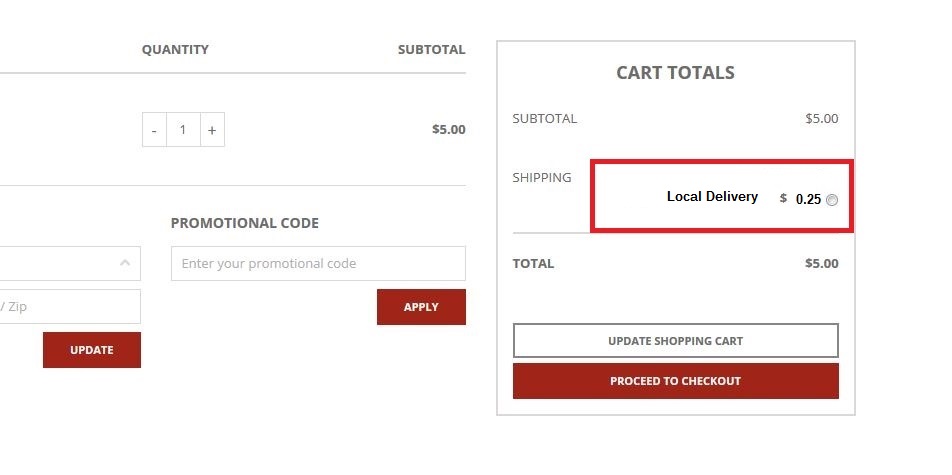
- 5 * numero dei prodotti nel carrello.
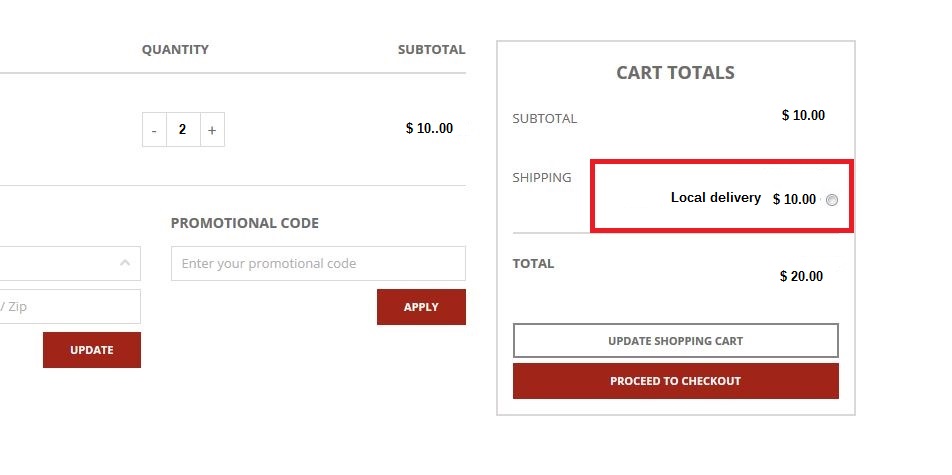
Dato che questo metodo di spedizione è particolarmente vincolato al luogo di residenza del cliente, è necessario stabilire per quali nazioni o zone è disponibile.
A questo servono gli ultimi due campi della pagina:
- C.A.P. permessi – Scegli per quali codici postali o intervalli di codici postali è disponibile questo metodo di spedizione. Questo campo è essenziale per permettere questa spedizione in una sola regione o per una sola città.
- Disponibilità metodo – Ti permette di scegliere se abilitare questa spedizione per tutte le nazioni abilitate o solo per alcune.
Ritiro in Sede con WooCommerce
A questo punto non resta che configurare il Ritiro in Sede:
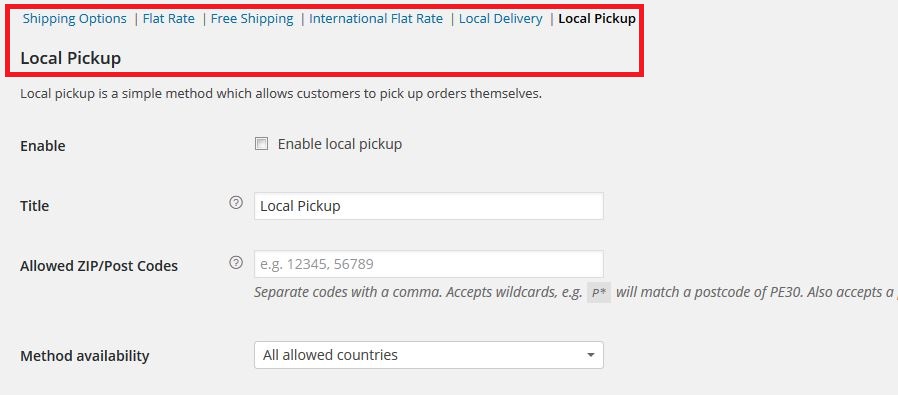
Il ritiro di Sede su WooCommerce non è un vero e proprio metodo di spedizione: come dice il suo stesso nome, con questa opzione puoi permettere ai clienti di ritirare personalmente il prodotto acquistato, in modo da non dover pagare i costi di spedizione.
In particolare questo metodo è fattibile se hai una piccola attività e vendi nella tua città o se hai dei negozi fisici in cui il cliente può ritirare il prodotto che ha acquistato.
Andiamo quindi a vedere come configurarlo velocemente:
- Abilita – Permette di abilitare questo metodo di spedizione.
- Titolo – Permette di scegliere con quale nome mostrare questo metodo di spedizione.
- C.A.P. Permessi – Scegli per i residenti con quali codici postali è utilizzabile questo metodo di spedizione.
- Disponibilità Metodo – Ti permette di scegliere in quali nazioni è disponibile questo metodo di spedizione.
Ed ecco fatto: siamo giunti alla fine di questa serie di lezioni sulla configurazione delle spedizioni con WooCommerce.
Leggi tutti gli articoli della GUIDA WOOCOMMERCE


















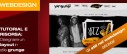


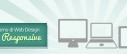
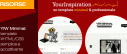





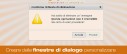


4 commenti
Trackback e pingback
Non ci sono trackback e pingback disponibili per questo articolo